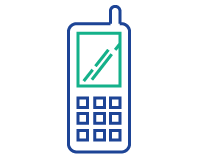Dans ce guide, nous allons résumer les principaux problèmes qui peuvent survenir sur un ordinateur, ceux qui rendent le PC inutilisable. Si, dans de nombreux cas, ces types de problèmes peuvent être résolus à la maison sans avoir besoin de faire appel à un technicien, vous devez néanmoins savoir ce qu’il faut faire en fonction de l’erreur ou du type de dommage qui s’est produit. Dans ce guide, nous verrons les principaux problèmes de l’ordinateur lorsqu’il tombe en panne et les réparations les plus immédiates pour un ordinateur Windows, aussi bien en cas de problème avec le système d’exploitation que lorsque quelque chose se brise à l’intérieur du PC ou que l’une de ses pièces est défectueuse et doit être remplacée. La seule condition est de disposer d’un certain temps pour rechercher la cause du problème et éventuellement effectuer les travaux nécessaires, ou au moins se rendre chez le technicien avec quelque chose en main. Même si vous n’êtes pas en mesure de réparer l’ordinateur vous-même, il est important de comprendre l’origine du problème.
La plupart des méthodes de réparation de votre ordinateur décrites ci-dessous sont liées à un PC de bureau fixe et modulaire, dont les pièces peuvent être facilement remplacées. Pour les ordinateurs portables, nous verrons que, dans certains cas, il est encore possible de faire des réparations soi-même, mais que, dans d’autres cas, il faudra faire appel à un réparateur.
L’ordinateur ne s’allume plus
Si le PC ne s’allume pas du tout, c’est-à-dire que vous appuyez sur le bouton d’alimentation mais que rien ne se passe, que l’écran reste éteint et qu’aucune lumière ne s’allume, le problème est forcément lié à l’alimentation du PC, qui peut être facilement remplacée sans l’intervention d’un technicien.
Et c’est juste une question de fiches à connecter (sur les PC de bureau). Si cela s’avère compliqué ou si l’alimentation électrique d’un ordinateur portable est cassée (ce qui peut aussi être lié à la batterie), vous pouvez vous adresser à un technicien qui, pour ce problème, devrait prendre très peu de temps et facturer un tarif assez bas.
Dans de rares cas, il se peut que ce soit la carte mère qui soit cassée, mais dans ce cas, vous devriez au moins entendre (et voir à l’intérieur) que le ventilateur du bloc d’alimentation tourne.
L’ordinateur démarre mais ne charge pas Windows
Il y a deux façons dont votre PC peut donner une erreur lorsque vous le démarrez : en affichant immédiatement une erreur ou un écran noir, ou si l’écran de chargement de Windows apparaît mais ne se termine pas, soit en restant sur place, soit en redémarrant lui-même.
Si l’écran reste noir ou s’il affiche une erreur du type « Disque non trouvé » ou « Système d’exploitation non trouvé » ou d’autres types d’erreurs qui empêchent le chargement de Windows, il y a un problème de configuration ou de corruption du secteur appelé Master Boot Record. En d’autres termes, il y a une erreur dans le démarrage de l’ordinateur qui peut être corrigée par vous-même bien que cela puisse être compliqué. Il vous suffit de récupérer le DVD ou la clé USB contenant les fichiers d’installation de Windows 10, de démarrer le PC à partir de cette clé et d’utiliser les outils de dépannage qu’elle contient en exécutant certaines commandes à l’invite.
– Réparez le MBR de Windows pour restaurer le chargeur de démarrage et le démarrage de l’ordinateur.
– Corriger l’erreur « Impossible de trouver un système d’exploitation » sur Windows 10
– Solution « PC ne démarrant pas correctement » ou « BOOTMGR manquant » dans Windows 10
Si Windows ne se charge pas du tout, le problème peut également provenir d’un disque dur cassé ou d’une mémoire vive endommagée.
Pour vérifier la présence de problèmes dans votre RAM, vous pouvez télécharger un outil appelé Memtest que vous pouvez graver sur un disque et charger en démarrant votre PC à partir du lecteur de CD. Par rapport au bloc d’alimentation, la RAM et le disque dur sont des éléments de l’ordinateur assez faciles à remplacer et ne présente aucun inconvénient, lors du remplacement du disque dur, vous devez penser aux données qu’il contient et que vous souhaitez probablement récupérer (si vous n’avez pas de sauvegarde sur un autre disque interne ou externe).
L’astuce consiste à monter le nouveau disque dur SATA que vous venez d’acheter, sans retirer celui qui est cassé et que vous devez rendre secondaire.
Pour récupérer les données du disque dur endommagé, vous pouvez tout sauvegarder sur le nouveau disque dur en utilisant un CD Live Linux,ou Récupérer des fichiers en utilisant un programme de sauvegarde en direct
La meilleure solution consiste toutefois à installer Windows 10 sur le nouveau disque dur, puis à utiliser l’ancien disque comme secondaire et à transférer les données.
N’oubliez pas qu’un disque dur cassé peut provoquer des blocages de l’ordinateur et des erreurs d’écran bleu. Il est préférable de vérifier la santé et les performances de votre disque dur.
Windows se charge correctement
Dans ce cas, dans 95 % des cas, c’est un virus qui est en cause. Même dans le cas d’erreurs de fichiers manquants ou d’autorisations refusées, la cause peut toujours être un virus. Sur ce sujet, je peux sans crainte me référer à d’autres guides très précis :
– Comment reconnaître si votre ordinateur est infecté par des virus ?
– Que faire si votre PC est touché par un virus ?
Sauf cas sensationnel, il est toujours possible de supprimer un virus ou un logiciel malveillant vous-même, en utilisant des CD de récupération si votre ordinateur devient inutilisable.
L’ordinateur fonctionne s’éteint ou redémarre fréquemment
Il s’agit du problème le plus difficile à identifier car les causes peuvent être différentes : le disque dur a un secteur endommagé, les capteurs de contrôle de la température ne fonctionnent pas, les ventilateurs ne refroidissent pas assez, la mémoire vive est endommagée, Windows a un virus, etc.
Certains programmes ne démarrent pas
Dans ces cas, c’est un problème de logiciel et c’est toujours soluble. Il peut s’agir d’effets résiduels de virus mal traités ou de problèmes causés par de mauvais programmes. Pour réparer les petites erreurs de Windows, il existe des outils de dépannage automatique dans Windows 10.
Si les problèmes sont généralisés, vous pouvez plutôt effectuer une réinitialisation de Windows 10,qui n’efface aucune donnée, mais supprime uniquement les programmes. Cette option est entièrement automatique et se trouve dans Paramètres > Mise à jour et sécurité > Restaurer > Réinitialiser le PC.
Grâce à cet outil, vous pouvez réinstaller Windows 10 à tout moment sans avoir à utiliser le DVD d’installation.
Sur les ordinateurs portables et ceux qui disposent d’une partition ou d’un CD de récupération, vous pouvez rétablir les paramètres d’usine qui, dans certains cas, résout tous les problèmes tant que le disque dur n’est pas endommagé.